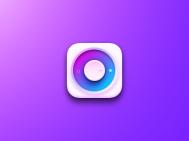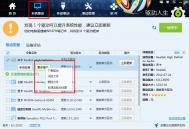利用SKETCH创建彩色开关
@呼啸而过Charles :Sketch是Mac平台上超火的图片处理软件,功能强大,并且比起PS它更加轻量级。感谢Sebastien Gabriel,本教程由他制作。下方是最終效果。不赘言,直入主题。

01.安装sketch
如果你尚未购买它,你可以下载试用版或者直接到App Store购买。然后安装并启动sketch。
当你看到提示画面,不要点开任何特定的模版,只要点击OK按钮,然后开启新文档。你将会看到下图。

02.创建画板
画板是工作区域,它的尺寸可以不受限制,小到图标、大到任意大。如果你用过Illustrator,他们是相同的。
在键盘上按A键或者点击左上角的Insert按钮,选择artboard(如图1)。如图,你可以在右侧栏看到许多预设尺寸。本例不采用这些预设尺寸。简单在画布上画任意尺寸的画板。完成后在右侧面板上size上输入400 X 300(如图2)。


在你的画板/左侧的图层面板,双击Artboard 1″标签,将其重命名。作者将其命名为Colorful switch,因为它是描述性名称(如图3)。

03.设置彩色背景
现在你已经制作一个画板,是时候为它设定色调了。你可以之后调整它。但背景色的选取会影响到你图标上的光线反射和图标上的着色。
敲击键盘上的R键选择矩形(insertshaperectangle (R),如图4)

在画板上画一个矩形,使其与画板完全匹配。矩形工具将自动对齐画板的边沿(如图5)。完成后你将发现右侧的效果面板(effect panel)自动完成灰色填充和灰色边框(如图6)。


解除边框颜色,然后点击填充颜色。在16进制框输入A846FF(如图7)。现在你能得到基本颜色。

现在请注意填充面板右上角的+ 按钮,点击它。
如你所见,在此前的图层之上添加新的填充图层。
如果未选中渐变面板请选中它,在画板上从左上角到右下角画渐变(如图8)。
(本文来源于图老师网站,更多请访问http://m.tulaoshi.com)
在填充类型选择器右下角的两个方形是你所选择的渐变色。点击它,使其变成可编辑状态。
确认你的形状的左上角的颜色是白色(#ffffff)、右下角是黑色(#000000)。点击渐变色选择器中的黑色,设置它的透明度为0。渐变色的透明度的调整可以通过滑动取色器右下方的滑块或者在RGB右侧的A字母输入框输入。选择白色,设置透明度为60(如图9)。

设置填充为overlay(如图10)

然后再次点击添加按钮。这次选择第三个标签以得到径向渐变。调整渐变为从左上角到右下角(如图11)。
(本文来源于图老师网站,更多请访问http://m.tulaoshi.com)
确认左上角颜色为白色,右下角颜色为黑色。保证他们的透明度都为50%。同样设置这个填充为overlay。完成后效果如图12。一个闪亮的由浅及深的霓虹灯紫色渐变色。

最后,创建组,将前面创建的图层放入组中。在左侧面板中选择你的图层,摁住cmd和G将图层放入组中,双击组,将它命名为Background。或者起个更疯狂的名字,如crazy color。最终效果见图13。

04.应用内嵌的iOS7图标模版创建图标的外形
现在让我们一起创建图标吧。
我们将用内嵌的iOS图标模版,因此可以避免重建带复杂圆角的外形。
点击FileNew From TemplateiOS App Icon(如图14),新建文件。

在左侧的面板中点击Icon-76@2x中的Icon Shape右侧的锁(如图15)。选中此图层并解锁,复制(cmd+c)并粘贴到你原始的文件中 (如图16)。你可以关闭模版文件窗口,无需保存。


选择已经创建的Icon Shape图层(点击cmd可以选择多个图层,如图17)。

使用右侧边栏顶部的排列工具,将图标置于背景的中间。点击align horizontally 按钮(水平居中第四个图标)和 align vertically 按钮(垂直居中,第七个图标),如图18。完成后如图19。


现在我们整理之前的成果,之后就不必再做了。在Icon shape图层点击 cmd+G 创建组。向上拖拽该组,重命名为Icon。在该组中再次点击Cmd + G将图层放入群组中。重命名为Icon Base(如图20)。

05.创建基础形状
选择Base 图层,修改色彩为#ffffff。点击+按钮添加第二个平色填充(可理解为单色-译者注),设置颜色为#FAC3FF。
设置刚才的平色透明度为10。完成后如图21。

现在键盘上点击O 选择椭圆形状工具。在Base图层的中央画124 * 124的圆。你也可以右侧边栏设置圆的尺寸。不要忘记我们之前使用的排列工具将圆形完美的居中。去掉边框,你将得到如图22的图形。

将Oval 1图层的填充样式设为Linear Gradient(线性渐变-译者注),调整角度为对角线。设置左上角颜色为#E500E7、右下角颜色为#00D7FF。不要修改透明度和混合模式。(如图23)

为该图层命名为Super colorful base ,然后将起放入Color Base群组。(如图24)

运用椭圆工具画旋钮。画一个58 * 58的圆,然后将它与Super colorful base居中对齐。
在该图层上添加垂直线性渐变。顶部颜色为#FFDBFF、底部颜色为#FCF2FC。(如图25)

为该图层建群组(cmd+G),然后命名为Knob base(如图26)

如图所示,我们已经创建了基础形状以及我们图标的区域。在底层我们完成了iOS7的形状。并且在顶层完成了彩色圆形和旋钮。现在剩余的任务就是在这些扁平形状上添加一些效果。中场休息,我们已经漂亮地完成了一半。让我们下半场继续创造奇迹吧。